最近のテレビは、ネットに接続するだけで簡単にYouTubeが閲覧できたりします。とはいえ、テレビを買い替えるのも高いですよね。。。 そんなときには、Amazonの「Fire TV Stick」を使いましょう。簡単に、昔から使っているテレビをYouTube対応のテレビにすることで出来るのです。
「Fire TV Stick」があればYouTubeだけでなく、Amazonのプライムビデオ(有料)やドラマなどの見逃し配信を見られる「TVer」、「abemaTV」や「hulu(有料)」など、様々な動画配信のサービスを、テレビで閲覧できるようになります。
HDMI端子対応のテレビとWi-Fiが必須
「Fire TV Stick(Alexa対応音声認識リモコン付属)」はAmazonで5,000円ほどで購入できます。Fire TV Stickの同梱品は、Fire TV Stick本体の他に、Alexa対応音声認識リモコンと単4電池2本、給電用のmicroSDケーブルと電源アダプタ、HDMI延長ケーブルと説明書・保証書になります。

また「Fire TV Stick」はHDMI端子に挿入することになるので、テレビにHDMI端子があることが前提になります。また、Wi-Fiを使ってインターネットに接続をするので、家のインターネットがWi-Fiを使っている必要もあります。または、スマホのテザリングで利用することも可能です。
HDMI延長ケーブルは何に使うのかといいますと、テレビのHDMI端子が並んでいるところにFire TV Stickを直接差し込んでしまうと、微妙に出っ張っている為、他の端子が使えなくなってしまいます。
そこで、延長ケーブルを使ってFire TV Stickを繋げることによって、他のHDMI端子も使えるようになるのです。
リモコンが効かない場合には電池を変えてみる
テレビに「Fire TV Stick」を差し込んだら、初期設定が必要になります。基本的には画面の指示に従って操作をしていくだけなのですが、リモコンが反応しない。。。
何をしてもリモコンが効かないので、試しに電池を他の新しいものに変えてみたところ、無事に動くようになりました!同梱されていた単4電池は、消費期限も5年後なので特に問題ないはずなのに、既に使えなくなっているという。。。
もし、「Fire TV Stick」を購入して、リモコンのペアリングをする際に、リモコンが反応しない・効かないという場合には、試しに電池を変えてみましょう。付属の電池はあまり信用しない方が良いかもしれません。
設定が完了すると、「Fire TV Stick」のホーム画面が表示されます。これで、YouTubeやAmazonプライムビデオなど、好きな番組をテレビで閲覧できるようになりました!
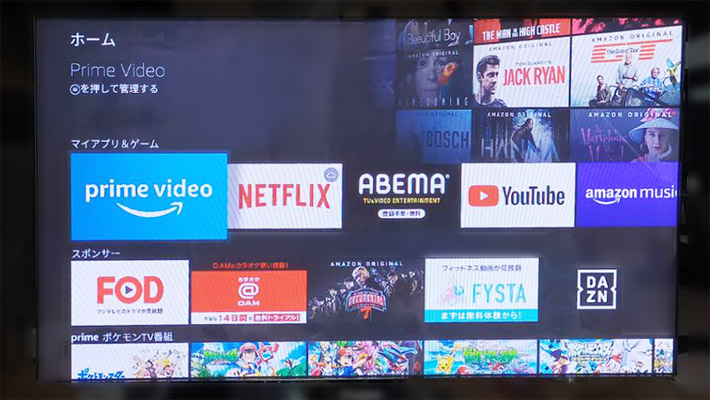
「Fire TV Stick」が映らない場合は再起動
使っていると、たまに「Fire TV Stick」の画面が映らない場合があります。そんな時には「Fire TV Stick」を再起動してみましょう。再起動の方法は、microSDが繋がっている電源アダプタをコンセントから抜きます。念のため10秒ほどしてから、再度差し込みなおしましょう。
これで「Fire TV Stick」が再起動されます。
まとめ
このように、テレビを買い替えなくても、家にあるテレビを簡単にYouTube対応にすることが出来ます。Amazonプライムの会員であれば、プライムビデオも気軽に視聴できるようになるので、より「Fire TV Stick」の恩恵を受けられますね。
また、「Fire TV Stick」もGoogleの「Chromecast」と同じように、キャストに対応しているアプリであれば、映像をテレビの画面に映すことが可能です。ただ、スマホの画面を直接テレビに映したい場合には、「Chromecast」を使いましょう。



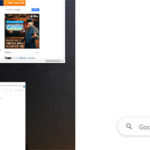

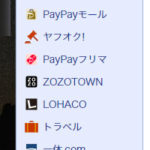



 とにかく安いノートパソコンで良い方
とにかく安いノートパソコンで良い方 インターネットやメール、WordやExcelをやりたい方
インターネットやメール、WordやExcelをやりたい方 WEB、DTP、グラフィックデザイナーを目指している方
WEB、DTP、グラフィックデザイナーを目指している方 パソコンでオンラインゲームを楽しみたい方
パソコンでオンラインゲームを楽しみたい方 外出先に気軽に持ち運びたい方
外出先に気軽に持ち運びたい方